Otrzymaj bezpłatne skanowanie i sprawdź, czy twój komputer jest zainfekowany.
USUŃ TO TERAZAby korzystać z w pełni funkcjonalnego produktu, musisz kupić licencję na Combo Cleaner. Dostępny jest 7-dniowy bezpłatny okres próbny. Combo Cleaner jest własnością i jest zarządzane przez RCS LT, spółkę macierzystą PCRisk.
Instrukcje usuwania ransomware Ragnar Locker
Czym jest Ragnar Locker?
Ragnar Locker to nazwa ransomware zaprojektowanego nie tylko do szyfrowania danych, ale także do zamykania zainstalowanych programów (takich jak ConnectWise i Kaseya), które są powszechnie używane przez dostawców usług zarządzanych i różne usługi Windows. To ransomware zmienia nazwy zaszyfrowanych plików, dodając do nich rozszerzenie "ragnar" i ciąg losowych znaków. Na przykład zmienia nazwę pliku o nazwie "1.jpg" na "1.jpg.ragnar_0DE48AAB" itd. Tworzy również notatkę z żądaniem okupu - plik tekstowy. Jego nazwa zawiera ten sam ciąg losowych znaków, co wyznaczone rozszerzenie. W takim przypadku notatka z żądaniem okupu miałaby nazwę "RGNR_0DE48AAB.txt".
Jak stwierdzono w notatce z żądaniem okupu, to ransomware szyfruje wszystkie pliki, a jedynym sposobem ich odszyfrowania jest użycie narzędzi, które można kupić od programistów Ragnar Locker. Początkowa cena tych narzędzi wynosi 25 Bitcoinów. Jednak wspomniano, że jeśli użytkownicy nie skontaktują się z cyberprzestępcami stojącymi za Ragnar Locker w ciągu 14 dni po szyfrowaniu, wówczas cena narzędzi do odszyfrowania zostanie podwojona, a po 21 dniach klucz do odszyfrowania zostanie trwale usunięty. Ponadto ofiary są ostrzegane, że jeśli w ogóle nie skontaktują się z programistami Ragnar Locker, niektóre z ich danych osobowych/wrażliwych zostaną przesłane na pewien serwer publiczny i/lub sprzedane stronom trzecim. Aby skontaktować się z cyberprzestępcami, ofiary powinny skorzystać z komunikatora qTox i poszukać podanego kontaktu lub za pośrednictwem adresu e-mail hello_psecu@protonmail.com. Jak wspomnieliśmy na początku, Ragnar Locker przerywa niektóre usługi (związane z dostawcami usług zarządzanych), aby jego atak nie mógł zostać wykryty i zakończony. To samo robi również z różnymi usługami bezpieczeństwa Windows. Zazwyczaj ofiary ransomware nie mogą odszyfrować zaszyfrowanych plików bez odpowiednich narzędzi, a cyberprzestępcy, którzy zaprojektowali ransomware, zwykle są jedynymi, którzy je posiadają. Niestety dotyczy to również ransomware Ragnar Locker. Bardzo często cyberprzestępcy stojący za tego typu programami nie dotrzymują swoich obietnic. Mówiąc ściślej, nie wysyłają narzędzi do odszyfrowania, nawet jeśli ofiary spełniają wszystkie ich wymagania (skontaktują się z nimi, zapłacą okup itp.). W większości przypadków ofiary ataku ransomware mogą odzyskać pliki bezpłatnie wyłącznie poprzez przywrócenie ich z kopii zapasowej. Warto wspomnieć, że odinstalowanie ransomware zapobiega jedynie dalszemu szyfrowaniu. Zainfekowane dane pozostają zaszyfrowane (niedostępne).
Zrzut ekranu wiadomości zachęcającej użytkowników do zapłacenia okupu w celu odszyfrowania ich zainfekowanych danych:
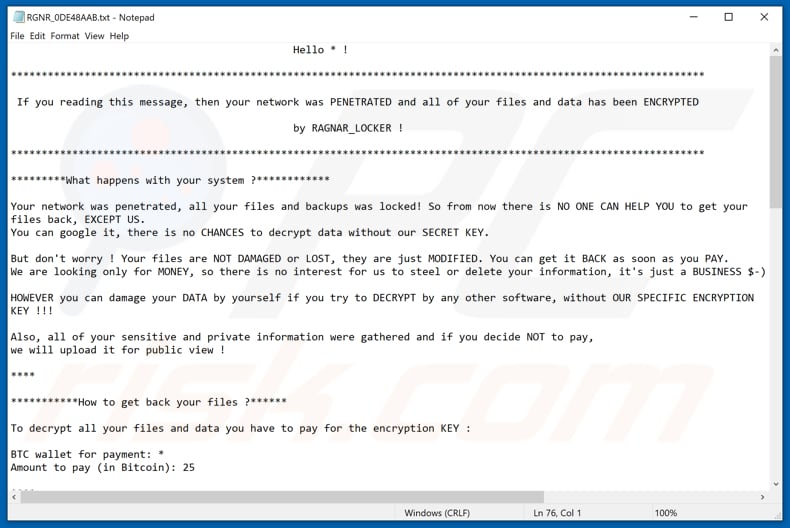
Większość ransomware działa bardzo podobnie. Oto przykłady innych programów ransomware: Bhacks, Bboo i SNTG. Zwykle programy tego typu blokują dostęp do danych, szyfrując je oraz tworząc i/lub wyświetlając notatkę z żądaniem okupu lub wiele notatek. Zazwyczaj głównymi zmiennymi są algorytm szyfrowania (symetryczny lub asymetryczny) wykorzystywany przez ransomware do szyfrowania plików ofiary oraz ceny narzędzia i/lub klucza do odszyfrowania. Jak wspomnieliśmy w poprzednich akapitach, w większości przypadków plików nie można odszyfrować bez narzędzi, które mają tylko cyberprzestępcy. Jest to możliwe tylko wtedy, gdy ransomware zawiera błędy i wady. Niestety nie zdarza się to często. Dlatego zawsze warto mieć kopię zapasową danych i przechowywać ją na zdalnym serwerze (np. w chmurze) i/lub na odłączonym urządzeniu pamięci masowej.
W jaki sposób ransomware zainfekowało mój komputer?
W większości przypadków cyberprzestępcy dystrybuują ransomware poprzez kampanie, fałszywe aktualizatory oprogramowania, niewiarygodne kanały pobierania oprogramowania, trojany i narzędzia do nieoficjalnej aktywacji oprogramowania („łamania" oprogramowania). Cyberprzestępcy rozsyłają malware za pośrednictwem kampanii spamowych, wysyłając wiadomości e-mail ze złośliwymi załącznikami (lub linkami internetowymi pobierającymi złośliwe pliki). Zazwyczaj załączają pliki takie jak Microsoft Office, dokumenty PDF, pliki archiwów, takie jak ZIP, RAR, pliki wykonywalne (np .exe) lub pliki JavaScript. Ich głównym celem jest nakłonienie odbiorców do otworzenia tych załączników (lub pobranych plików). Po otwarciu pliki te instalują ransomware lub inne złośliwe oprogramowanie. Fałszywe aktualizatory oprogramowania infekują systemy, wykorzystując wady/błędy nieaktualnych programów zainstalowanych na komputerze lub pobierając i instalując malware zamiast aktualizacji, poprawek. Przykładami niewiarygodnych źródeł pobierania plików i/lub oprogramowania są sieci peer-to-peer (np. klienci torrent, eMule), narzędzia pobierania plików stron trzecich, strony z freeware do pobrania, strony internetowe z bezpłatnym hostingiem plików itd. Cyberprzestępcy używają ich jako narzędzi do hostowania złośliwych plików. Często prezentują one te pliki jako uzasadnione i nieszkodliwe. Po pobraniu i otwarciu pliki te infekują systemy różnymi złośliwymi programami. Trojany to złośliwe programy, które, jeśli zostaną zainstalowane, mogą powodować infekcje łańcuchowe. Dość często programy tego typu są zaprojektowane do pobierania i instalowania innego malware. Narzędzia do łamania oprogramowania to nieoficjalne programy, których niektórzy używają do omijania płatnej aktywacji licencjonowanego oprogramowania. Innymi słowy, aby bezpłatnie ominąć płatną aktywację. Niemniej jednak bardzo często narzędzia te są zaprojektowane do instalowania złośliwych programów i nie aktywują żadnego oprogramowania, które tego wymaga.
| Nazwa | Wirus Ragnar Locker |
| Typ zagrożenia | Ransomware, wirus szyfrowania, narzędze blokowania plików |
| Rozszerzenie zaszyfrowanych plików | .ragnar_0DE48AAB (zmienione rozszerzenie różni się na wszystkich zainfekowanych maszynach) |
| Wiadomość z żądaniem okupu | RGNR_0DE48AAB.txt (jej nazwa zmienia się w zależności od rozszerzenia) |
| Kwota okupu | 25/50 Bitcoinów |
| Kontakt z cyberprzestępcami | Podany kontakt qTox lub hello_psecu@protonmail.com |
| Nazwy wykrycia | Avast (Win32:Malware-gen), BitDefender (Gen:Heur.Ransom.Imps.1), ESET-NOD32 (wariant Win32/Filecoder.OAH), Kaspersky (Trojan.Win32.DelShad.clo), Pełna lista wykrycia (VirusTotal) |
| Objawy | Nie można otworzyć plików przechowywanych na twoim komputerze, poprzednio działające pliki mają teraz inne rozszerzenie (na przykład my.docx.locked). Na twoim pulpicie wyświetlana jest wiadomość z żądaniem okupu. Cyberprzestępcy żądają zapłaty okupu (zwykle w Bitcoinach) za odblokowanie twoich plików. |
| Dodatkowe informacje | To ransomware zatrzymuje różne usługi Windows i usługi powiązane z dostawcami usług zarządzanych. |
| Metody dystrybucji | Zainfekowane załączniki e-mail (makra), witryny torrent, złośliwe reklamy. |
| Zniszczenie | Wszystkie pliki są zaszyfrowane i nie mogą zostać otworzone bez zapłaty okupu. Razem z infekcją ransomware mogą zostać zainstalowane dodatkowe trojany kradnące hasła i infekcje malware. |
| Usuwanie |
Aby usunąć możliwe infekcje malware, przeskanuj komputer profesjonalnym oprogramowaniem antywirusowym. Nasi analitycy bezpieczeństwa zalecają korzystanie z Combo Cleaner. Pobierz Combo CleanerBezpłatny skaner sprawdza, czy twój komputer jest zainfekowany. Aby korzystać z w pełni funkcjonalnego produktu, musisz kupić licencję na Combo Cleaner. Dostępny jest 7-dniowy bezpłatny okres próbny. Combo Cleaner jest własnością i jest zarządzane przez RCS LT, spółkę macierzystą PCRisk. |
Jak uchronić się przed infekcjami ransomware?
Zalecamy, aby nie otwierać załączników ani linków internetowych obecnych w otrzymanych e-mailach, które są nieistotne i/lub wysłane z nieznanych, podejrzanych adresów. Każde oprogramowanie i pliki należy pobrać z oficjalnych, wiarygodnych witryn internetowych i za pośrednictwem bezpośrednich linków. Nie należy używać innych źródeł, narzędzi, takich jak zewnętrzne narzędzia do pobierania (i instalatory), sieci peer-to-peer, takie jak torrenty, eMule, podejrzane, nieoficjalne witryny internetowe itp. Cyberprzestępcy używają ich często do przechowywania złośliwych plików. Ponadto zainstalowane oprogramowanie powinno być aktualizowane za pomocą narzędzi i/lub wbudowanych funkcji dostarczanych przez oficjalnych programistów. To samo dotyczy aktywacji licencjonowanego oprogramowania. Warto wspomnieć, że aktywacja oprogramowania za pomocą któregokolwiek z narzędzi do łamania oprogramowania jest nielegalna. Jeszcze jedną ważną rzeczą jest regularne skanowanie systemu operacyjnego w poszukiwaniu zagrożeń za pomocą renomowanego oprogramowania antyszpiegowskiego lub antywirusowego oraz ciągłe aktualizowanie go na bieżąco. Jeśli twój komputer jest już zainfekowany Ragnar Locker, zalecamy przeprowadzenie skanowania za pomocą Combo Cleaner Antivirus dla Windows, aby automatycznie wyeliminować to ransomware.
Wygląd notatki z żądaniem okupu stworzonej przez Ragnar Locker (np. "RGNR_0DE48AAB.txt")
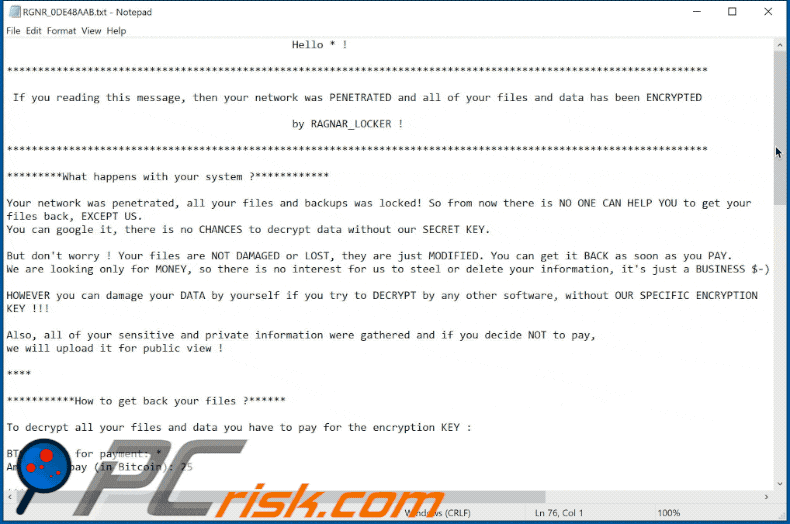
Tekst prezentowany w tym pliku:
Hej*!
********************
Jeśli czytasz ten komunikat, oznacza to, że twoja sieć została spenetrowana, a wszystkie twoje pliki i dane zostały ZASZYFROWANE.
przez RAGNAR_LOCKER !
********************
*********Co się dzieje z twoim systemem ?************
Twoja sieć została spenetrowana, wszystkie twoje pliki i kopie zapasowe zostały zablokowane! Odtąd NIKT NIE MOŻE CI POMÓC w odzyskaniu twoich plików, Z WYJĄTKIEM NAS.
Możesz googlować, nie ma SZANS, aby odszyfrować dane bez naszego TAJNEGO KLUCZA.
Ale nie martw się! Twoje pliki NIE SĄ USZKODZONE ani UTRACONE. Są po prostu ZMODYFIKOWANE. Możesz otrzymać je Z POWROTEM jak najszybciej, gdy ZAPŁACISZ.
Chcemy wyłącznie PIENIĘDZY, więc nie jesteśmy zainteresowani kradzieżą ani usunięciem twoich informacji. To tylko BIZNES $)
JEDNAK możesz sam uszkodzić swoje DANE, jeśli spróbujesz ODSZYFROWAĆ je za pomocą dowolnego innego oprogramowania, bez NASZEGO SZCZEGÓLNEGO KLUCZA SZYFROWANIA!!!
Ponadto zebrano wszystkie twoje poufne i prywatne informacje, a jeśli zdecydujesz się NIE zapłacić, prześlemy je do publicznego widoku!
****
***********Jak odzyskać twoje pliki ?******
Aby odszyfrować wszystkie pliki i dane, musisz zapłacić za KLUCZ do odszyfrowania
Portfel BTC do płatności:*
Kwota do zapłaty (w Bitcoinach): 25
****
***********Ile masz czasu na zapłatę?**********
*Aby uzyskać lepszą cenę, skontaktuj się z nami w ciągu 2 dni od zauważenia szyfrowania.
* Cena zostanie zwiększona o 100% (podwoi się) po 14 dniach, jeśli nie zostanie nawiązany kontakt.
*Klucz zostanie całkowicie usunięty w ciągu 21 dni, jeśli nie zostanie nawiązany kontakt lub nie zostanie dokonana żadna transakcja.Niektóre poufne informacje skradzione z serwerów z plikami zostaną przesłane publicznie lub do odsprzedawcy.
****
***********Co jeśli pliki nie mogą zostać odzyskane?******
Aby udowodnić, że naprawdę możemy odszyfrować dane, odszyfrujemy jeden z zaszyfrowanych plików!
Po prostu wyślij go do nas, a otrzymasz go BEZPŁATNIE.
Cena narzędzia do odszyfrowania zależy od wielkości sieci, liczby pracowników, rocznych przychodów.
Skontaktuj się z nami w sprawie kwoty BTC, którą należy zapłacić.
****
!Jeśli nie wiesz, jak zdobyć Bitcoiny, doradzimy, jak wymienić pieniądze.
!!!!!!!!!!!!!
! OTO PROSTA INSTRUKCJA JAK SIĘ Z NAMI SKONTAKTOWAĆ!
!!!!!!!!!!!!!1) Przejdź na oficjalną witrynę komunikatora TOX (hxxps://tox.chat/download.html)
2) Pobierz i zainstaluj qTOX na swoim komputerze, wybierz platformę (Windows, OS X, Linux itp.)
3) Otwórz komunikator, kliknij „Nowy profil" i utwórz profil.
4) Kliknij przycisk „Dodaj znajomych" i wyszukaj nasz kontakt *
5) W celu identyfikacji wyślij dane do naszego wsparcia dane z --- RAGNAR SECRET ---
WAŻNE! JEŚLI z jakichś powodów NIE MOŻESZ SKONTAKTOWAĆ SIĘ z nami w qTOX, oto nasza rezerwowa skrzynka pocztowa (*) wyślij wiadomość z danymi z --- RAGNAR SECRET ---
OSTRZEŻENIE!
- Nie próbuj odszyfrować plików za pomocą oprogramowania innych firm (zostaną one trwale uszkodzone)
- Nie instaluj ponownie systemu operacyjnego. Może to doprowadzić do całkowitej utraty danych i nie będzie można odszyfrować plików. NIGDY!
- Twój TAJEMNY KLUCZ do odszyfrowywania znajduje się na naszym serwerze, ale nie będzie zawsze przechowywany. NIE MARNUJ CZASU !
********************---RAGNAR SECRET---
*
---RAGNAR SECRET---********************
Zrzut ekranu plików zaszyfrowanych przez Ragnar Locker (rozszerzenie ".ragnar_[random_string]"):
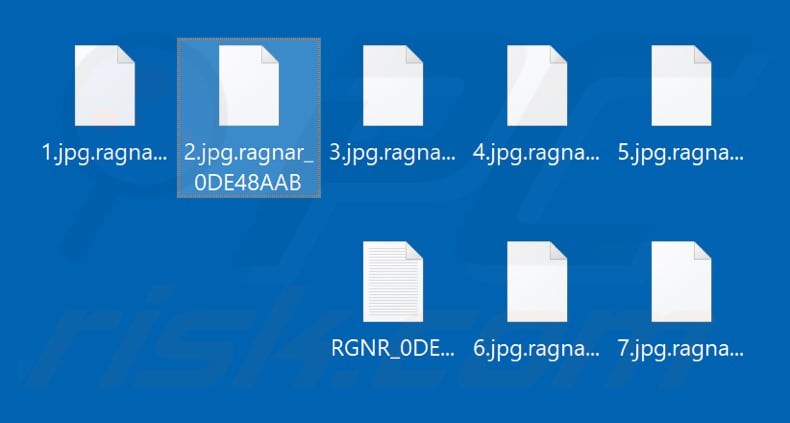
Usuwanie ransomware Ragnar Locker:
Natychmiastowe automatyczne usunięcie malware:
Ręczne usuwanie zagrożenia może być długim i skomplikowanym procesem, który wymaga zaawansowanych umiejętności obsługi komputera. Combo Cleaner to profesjonalne narzędzie do automatycznego usuwania malware, które jest zalecane do pozbycia się złośliwego oprogramowania. Pobierz je, klikając poniższy przycisk:
POBIERZ Combo CleanerPobierając jakiekolwiek oprogramowanie wyszczególnione na tej stronie zgadzasz się z naszą Polityką prywatności oraz Regulaminem. Aby korzystać z w pełni funkcjonalnego produktu, musisz kupić licencję na Combo Cleaner. Dostępny jest 7-dniowy bezpłatny okres próbny. Combo Cleaner jest własnością i jest zarządzane przez RCS LT, spółkę macierzystą PCRisk.
Film sugerujący, jakie kroki należy podjąć w przypadku infekcji ransomware:
Szybkie menu:
- Czym jest Wirus Ragnar Locker?
- KROK 1. Zgłaszanie ransomware władzom.
- KROK 2. Izolowanie zainfekowanego urządzenia.
- KROK 3. Identyfikacja infekcji ransomware.
- KROK 4. Szukanie narzędzi do odszyfrowania ransomware.
- KROK 5. Przywracanie plików za pomocą narzędzi odzyskiwania danych.
- KROK 6. Tworzenie kopii zapasowych danych.
Jeśli jesteś ofiarą ataku ransomware, zalecamy zgłoszenie tego incydentu władzom. Przekazując informacje organom ścigania, pomożesz w śledzeniu cyberprzestępczości i potencjalnie w ściganiu napastników. Oto lista organów władzy, do których należy zgłosić atak ransomware. Pełną listę lokalnych centrów cyberbezpieczeństwa oraz informacje o tym, dlaczego należy zgłaszać ataki ransomware, możesz przeczytać w tym artykule.
Lista władz lokalnych, do których należy zgłaszać ataki ransomware (wybierz jedną w zależności od swojego adresu zamieszkania):
USA - Internet Crime Complaint Centre IC3
Wielka Brytania - Action Fraud
Hiszpania - Policía Nacional
Francja - Ministère de l'Intérieur
Niemcy - Polizei
Włochy - Polizia di Stato
Holandia - Politie
Polska - Policja
Portugalia - Polícia Judiciária
Izolowanie zainfekowanego urządzenia:
Niektóre infekcje typu ransomware są zaprojektowane do szyfrowania plików na zewnętrznych urządzeniach pamięci masowej, infekowania ich, a nawet rozsyłania w całej sieci lokalnej. Z tego powodu bardzo ważne jest jak najszybsze odizolowanie zainfekowanego urządzenia (komputera).
Krok 1: Odłącz się od internetu.
Najłatwiejszym sposobem odłączenia komputera od internetu jest odłączenie kabla Ethernet od płyty głównej. Jednak niektóre urządzenia są połączone przez sieć bezprzewodową, a dla niektórych użytkowników (szczególnie tych, którzy nie są szczególnie obeznani z technologią), odłączenie kabli może się wydawać kłopotliwe. Dlatego możesz również odłączyć system ręcznie za pomocą Panelu sterowania:
Przejdź do „Panelu sterowania", kliknij pasek wyszukiwania w prawym górnym rogu ekranu, wpisz „Centrum sieci i udostępniania" i wybierz wynik wyszukiwania:: 
W lewym górnym rogu okna kliknij opcję „Zmień ustawienia adaptera":
Kliknij prawym przyciskiem myszy każdy punkt połączenia i wybierz „Wyłącz". Po wyłączeniu system nie będzie już połączony z internetem. Aby ponownie włączyć punkty połączeń, po prostu kliknij ponownie prawym przyciskiem myszy i wybierz opcję „Włącz".
Krok 2: Odłącz wszystkie urządzenia pamięci masowej.
Jak wspomniano powyżej, ransomware może szyfrować dane i infiltrować wszystkie urządzenia pamięci podłączone do komputera. Z tego powodu wszystkie zewnętrzne urządzenia pamięci masowej (dyski flash, przenośne dyski twarde itp.) należy natychmiast odłączyć. Jednak zdecydowanie zalecamy wysunięcie każdego urządzenia przed odłączeniem, aby zapobiec uszkodzeniu danych:
Przejdź do „Mój komputer", kliknij prawym przyciskiem myszy każde podłączone urządzenie i wybierz „Wysuń":
Krok 3: Wyloguj się z kont pamięci w chmurze.
Niektóre programy typu ransomware mogą porywać oprogramowanie, które obsługuje dane przechowywane w "Chmurze". Dlatego dane mogą zostać uszkodzone/zaszyfrowane. Z tego powodu należy wylogować się ze wszystkich kont pamięci w chmurze w przeglądarkach i innego powiązanego oprogramowania. Należy również rozważyć tymczasowe odinstalowanie oprogramowania do zarządzania chmurą, aż infekcja zostanie całkowicie usunięta.
Identyfikacja infekcji ransomware:
Aby właściwie poradzić sobie z infekcją, należy ją najpierw zidentyfikować. Niektóre infekcje ransomware wykorzystują notatki z żądaniem okupu jako wprowadzenie (zobacz poniższy plik tekstowy ransomware WALDO).

Jest to jednak rzadkie. W większości przypadków infekcje ransomware dostarczają bardziej bezpośrednie wiadomości stwierdzające, że dane są zaszyfrowane, a ofiary muszą zapłacić jakiś okup. Należy pamiętać, że infekcje ransomware generują zwykle wiadomości o różnych nazwach plików (na przykład "_readme.txt", "READ-ME.txt", "DECRYPTION_INSTRUCTIONS.txt", "DECRYPT_FILES.html" itp.). Dlatego użycie nazwy notatki z żądaniem okupu może wydawać się dobrym sposobem na zidentyfikowanie infekcji. Problem polega na tym, że większość z tych nazw ma charakter ogólny, a niektóre infekcje używają tych samych nazw, mimo że dostarczane wiadomości są różne, a same infekcje nie są ze sobą powiązane. Dlatego używanie samej nazwy pliku wiadomości może być nieskuteczne, a nawet prowadzić do trwałej utraty danych (na przykład próbując odszyfrować dane za pomocą narzędzi zaprojektowanych do różnych infekcji ransomware, użytkownicy prawdopodobnie trwale uszkodzą pliki, a odszyfrowanie nie będzie już możliwe nawet z odpowiednim narzędziem).
Innym sposobem identyfikacji infekcji ransomware jest sprawdzenie rozszerzenia pliku, które jest dołączane do każdego zaszyfrowanego pliku. Infekcje ransomware są często nazwane na podstawie dołączanych przez nie rozszerzeń (zobacz poniżej pliki zaszyfrowane przez ransomware Qewe).

Ta metoda jest jednak skuteczna tylko wtedy, gdy dołączone rozszerzenie jest unikalne - wiele infekcji ransomware dołącza ogólne rozszerzenie (na przykład ".encrypted", ".enc", ".crypted", ".locked" itp.). W takich przypadkach identyfikacja ransomware po dołączonym rozszerzeniu staje się niemożliwa.
Jednym z najłatwiejszych i najszybszych sposobów zidentyfikowania infekcji ransomware jest skorzystanie z witryny ID Ransomware. Ta usługa obsługuje większość istniejących infekcji ransomware. Ofiary po prostu przesyłają wiadomość z żądaniem okupu i/lub jeden zaszyfrowany plik (radzimy przesłać oba, jeśli to możliwe).

Ransomware zostanie zidentyfikowane w ciągu kilku sekund, a użytkownik otrzyma różne informacje, takie jak nazwę rodziny malware, do której należy infekcja, czy można ją odszyfrować itd.
Przykład 1 (ransomware Qewe [Stop/Djvu]):

Przykład 2 (ransomware .iso [Phobos]):

Jeśli zdarzy się, że twoje dane zostaną zaszyfrowane przez ransomware, które nie jest obsługiwane przez ID Ransomware, zawsze możesz spróbować przeszukać internet, używając określonych słów kluczowych (na przykład tytułu wiadomości z żądaniem okupu, rozszerzenia pliku, podanych adresów e-mail do kontaktu, adresów portfeli kryptowalutowych itp.).
Szukanie narzędzi do odszyfrowania ransomware:
Algorytmy szyfrowania używane przez większość infekcji ransomware są niezwykle wyrafinowane i jeśli szyfrowanie jest wykonane prawidłowo, tylko programista może odzyskać dane. Dzieje się tak, ponieważ odszyfrowanie wymaga określonego klucza, który jest generowany podczas szyfrowania. Przywrócenie danych bez klucza jest niemożliwe. W większości przypadków cyberprzestępcy przechowują klucze na zdalnym serwerze, zamiast używać zainfekowanej maszyny jako hosta. Dharma (CrySis), Phobos i inne rodziny infekcji ransomware high-end są praktycznie bezbłędne, a zatem przywrócenie zaszyfrowanych danych bez udziału ich programistów jest po prostu niemożliwe. Mimo to istnieją dziesiątki infekcji typu ransomware, które są słabo rozwinięte i zawierają szereg wad (na przykład używają identycznych kluczy szyfrowania/odszyfrowania dla każdej ofiary, klucze są przechowywane lokalnie itp.). Dlatego zawsze sprawdzaj dostępne narzędzia odszyfrowujące pod kątem ransomware, które zainfekowało twój komputer.
Szukanie odpowiedniego narzędzia odszyfrowującego w internecie może być bardzo frustrujące. Dlatego zalecamy skorzystanie z projektu No More Ransom Project, a tutaj znajdują się informacje przydatne do zidentyfikowania infekcji ransomware. Witryna projektu No More Ransom Project zawiera sekcję "Narzędzia odszyfrowywania" z paskiem wyszukiwania. Wprowadź nazwę zidentyfikowanego ransomware, a wyświetlone zostaną wszystkie dostępne narzędzia odszyfrowujące (jeśli takie istnieją).

Przywracanie plików za pomocą narzędzi odzyskiwania danych.
W zależności od sytuacji (jakości infekcji ransomware, typu zastosowanego algorytmu szyfrowania itp.) może być możliwe odzyskanie danych za pomocą narzędzi innych firm. Dlatego radzimy, aby skorzystać z narzędzia Recuva opracowanego przez CCleaner. Narzędzie to obsługuje ponad tysiąc typów danych (grafikę, wideo, audio, dokumenty itp.) i jest bardzo intuicyjne (do odzyskania danych potrzeba niewielkiej wiedzy). Ponadto, funkcja odzyskiwania jest całkowicie bezpłatna.
Krok 1: Wykonaj skanowanie.
Uruchom aplikację Recuva i postępuj zgodnie z instrukcjami kreatora. Zostaniesz poproszony o wyświetlenie kilku okien, w których możesz wybrać typy plików do wyszukania, lokalizacje do przeskanowania itp. Wszystko, co musisz zrobić, to wybrać żądane opcje i rozpocząć skanowanie. Zalecamy włączenie "Głębokiego skanu" przed rozpoczęciem. W przeciwnym razie możliwości skanowania aplikacji będą ograniczone.

Poczekaj, aż Recuva zakończy skanowanie. Czas skanowania zależy od ilości plików (zarówno pod względem liczby, jak i rozmiaru), które skanujesz (na przykład skanowanie kilkuset gigabajtów może zająć ponad godzinę). Dlatego zachowaj cierpliwość podczas procesu skanowania. Odradzamy również zmianę lub usuwanie istniejących plików, ponieważ może to zakłócać skanowanie. Jeśli dodasz dodatkowe dane (na przykład pobieranie plików/materiałów) podczas skanowania, wydłuży to proces:

Krok 2: Odzyskaj dane.
Po zakończeniu procesu wybierz foldery/pliki, które chcesz odzyskać, i po prostu kliknij „Odzyskaj". Pamiętaj, że do przywrócenia danych potrzeba trochę wolnego miejsca na dysku:

Tworzenie kopii zapasowych danych.
Właściwe zarządzanie plikami i tworzenie kopii zapasowych jest niezbędne dla bezpieczeństwa danych. Dlatego zawsze bądź bardzo ostrożny i myśl z wyprzedzeniem.
Zarządzanie partycjami: Zalecamy przechowywanie danych na wielu partycjach i unikanie przechowywania ważnych plików na partycji zawierającej cały system operacyjny. Jeśli będziesz w sytuacji, w której nie możesz uruchomić systemu i będziesz zmuszony sformatować dysk, na którym jest zainstalowany system operacyjny (w większości przypadków jest to miejsce, w którym ukrywają się infekcje malware), utracisz wszystkie dane przechowywane na tym dysku. Jest to zaleta posiadania wielu partycji: jeśli masz całe urządzenie pamięci przypisane do jednej partycji, będziesz zmuszony usunąć wszystko, jednak utworzenie wielu partycji i prawidłowe przydzielenie danych pozwala zapobiec takim problemom. Możesz łatwo sformatować jedną partycję bez wpływu na pozostałe - dzięki temu jedna zostanie wyczyszczona, a pozostałe pozostaną nietknięte, a twoje dane zostaną zapisane. Zarządzanie partycjami jest dość proste, a wszystkie niezbędne informacje można znaleźć na stronie dokumentacji Microsoft.
Kopie zapasowe danych: Jedną z najbardziej niezawodnych metod tworzenia kopii zapasowych jest korzystanie z zewnętrznego urządzenia pamięci masowej i odłączenie go. Skopiuj swoje dane na zewnętrzny dysk twardy, pendrive, dysk SSD, HDD lub inne urządzenie pamięci zdalnej, odłącz je oraz przechowuj w suchym miejscu, z dala od słońca i ekstremalnych temperatur. Ta metoda jest jednak dość nieefektywna, ponieważ kopie zapasowe danych i aktualizacje muszą być wykonywane regularnie. Możesz także skorzystać z usługi w chmurze lub serwera zdalnego. Tutaj wymagane jest połączenie internetowe i zawsze istnieje ryzyko naruszenia bezpieczeństwa, chociaż jest to naprawdę rzadkie.
Zalecamy używanie Microsoft OneDrive do tworzenia kopii zapasowych plików. OneDrive umożliwia przechowywanie osobistych plików i danych w chmurze, synchronizowanie plików między komputerami i urządzeniami mobilnymi, umożliwiając dostęp do plików i ich edycję na wszystkich urządzeniach z systemem Windows. OneDrive pozwala zapisywać, udostępniać i wyświetlać podgląd plików, uzyskiwać dostęp do historii pobierania, przenosić, usuwać i zmieniać nazwy plików, a także tworzyć nowe foldery i wiele więcej.
Możesz tworzyć kopie zapasowe najważniejszych folderów i plików na komputerze (foldery Pulpit, Dokumenty i Obrazy). Niektóre z bardziej znaczących funkcji OneDrive obejmują przechowywanie wersji plików, dzięki czemu starsze wersje plików są przechowywane do 30 dni. OneDrive zawiera kosz do recyklingu, w którym wszystkie usunięte pliki są przechowywane przez ograniczony czas. Usunięte pliki nie są liczone jako część przydziału użytkownika.
Usługa jest zbudowana w technologii HTML5 i umożliwia przesyłanie plików do 300 MB poprzez przeciąganie i upuszczanie do przeglądarki internetowej lub do 10 GB za pośrednictwem aplikacji OneDrive na komputer. Dzięki OneDrive możesz pobierać całe foldery jako pojedynczy plik ZIP zawierający do 10 000 plików, chociaż jedno pobranie nie może przekraczać 15 GB.
OneDrive oferuje 5 GB bezpłatnej przestrzeni dyskowej, a dodatkowe opcje 100 GB, 1 TB i 6 TB są dostępne za opłatą opartą na subskrypcji. Możesz uzyskać jeden z tych planów przestrzeni dyskowej, kupując dodatkową przestrzeń dyskową osobno lub w ramach subskrypcji Office 365.
Tworzenie kopii zapasowej danych:
Proces tworzenia kopii zapasowej jest taki sam dla wszystkich typów plików i folderów. Oto jak utworzyć kopię zapasową plików za pomocą Microsoft OneDrive
Krok 1: Wybierz pliki/foldery, których kopie zapasowe chcesz wykonać.

Kliknij ikonę chmury OneDrive, aby otworzyć menu OneDrive. W tym menu możesz dostosować ustawienia kopii zapasowej plików.

Kliknij Pomoc i ustawienia, a następnie z menu rozwijanego wybierz Ustawienia.

Przejdź do zakładki Kopia zapasowa i kliknij Zarządzaj kopią zapasową.

W tym menu możesz wybrać kopię zapasową Pulpitu i całego znajdującego się na nim pliku, a także folderów Dokumenty i Obrazy, ponownie ze wszystkimi plikami w nich. Kliknij Rozpocznij tworzenie kopii zapasowej.
Teraz, gdy dodasz plik lub folder w folderach Pulpit oraz Dokumenty i Obrazy, ich kopia zapasowa zostanie automatycznie utworzona w OneDrive.
Aby dodać foldery i pliki poza lokalizacjami przedstawionymi powyżej, musisz dodać je ręcznie.

Otwórz Eksplorator plików i przejdź do lokalizacji folderu/pliku, którego kopię zapasową chcesz utworzyć. Wybierz element, kliknij go prawym przyciskiem myszy i kliknij Kopiuj.

Następnie przejdź do OneDrive, kliknij prawym przyciskiem myszy w dowolnym miejscu w oknie i kliknij Wklej. Alternatywnie możesz po prostu przeciągnąć i upuścić plik do OneDrive. OneDrive automatycznie utworzy kopię zapasową folderu/pliku.

Wszystkie pliki dodane do folderu OneDrive są automatycznie archiwizowane w chmurze. Zielone kółko ze znacznikiem wyboru wskazuje, że plik jest dostępny zarówno lokalnie, jak i w usłudze OneDrive oraz że wersja pliku jest taka sama w obu. Niebieska ikona chmury wskazuje, że plik nie został zsynchronizowany i jest dostępny tylko w usłudze OneDrive. Ikona synchronizacji wskazuje, że plik jest obecnie synchronizowany.

Aby uzyskać dostęp do plików znajdujących się tylko w usłudze OneDrive w trybie online, przejdź do menu rozwijanego Pomoc i ustawienia oraz wybierz opcję Wyświetl online.

Krok 2: Przywróć uszkodzone pliki.
OneDrive zapewnia synchronizację plików, więc wersja pliku na komputerze jest tą samą wersją w chmurze. Jeśli jednak ransomware zaszyfrowało twoje pliki, możesz skorzystać z funkcji historii wersji OneDrive, która pozwoli ci przywrócić wersje plików sprzed zaszyfrowania.
Microsoft 365 ma funkcję wykrywania ransomware, która powiadamia użytkownika o zaatakowaniu plików OneDrive i prowadzi przez proces przywracania plików. Należy jednak zauważyć, że jeśli nie masz płatnej subskrypcji Microsoft 365, otrzymasz bezpłatnie tylko jedno wykrycie i odzyskanie pliku.
Jeśli pliki OneDrive zostaną usunięte, uszkodzone lub zainfekowane przez malware, możesz przywrócić całą usługę OneDrive do poprzedniego stanu. Oto, jak możesz przywrócić cały OneDrive:

1. Jeśli jesteś zalogowany za pomocą konta osobistego, kliknij ikonę zębatki Ustawienia u góry strony. Następnie kliknij Opcje i wybierz Przywróć OneDrive.
Jeśli jesteś zalogowany na konto służbowe lub szkolne, kliknij ikonę Ustawień u góry strony. Następnie kliknij Przywróć OneDrive.
2. Na stronie Przywróć OneDrive wybierz datę z listy rozwijanej. Pamiętaj, że jeśli przywracasz pliki po automatycznym wykryciu ransomware, zostanie dla ciebie wybrana data przywrócenia.
3. Po skonfigurowaniu wszystkich opcji przywracania plików, kliknij Przywróć, aby cofnąć wszystkie wybrane działania.
Najlepszym sposobem uniknięcia szkód spowodowanych infekcjami ransomware jest regularne tworzenie kopii zapasowych.
Udostępnij:

Tomas Meskauskas
Ekspert ds. bezpieczeństwa, profesjonalny analityk złośliwego oprogramowania
Jestem pasjonatem bezpieczeństwa komputerowego i technologii. Posiadam ponad 10-letnie doświadczenie w różnych firmach zajmujących się rozwiązywaniem problemów technicznych i bezpieczeństwem Internetu. Od 2010 roku pracuję jako autor i redaktor Pcrisk. Śledź mnie na Twitter i LinkedIn, aby być na bieżąco z najnowszymi zagrożeniami bezpieczeństwa online.
Portal bezpieczeństwa PCrisk jest prowadzony przez firmę RCS LT.
Połączone siły badaczy bezpieczeństwa pomagają edukować użytkowników komputerów na temat najnowszych zagrożeń bezpieczeństwa w Internecie. Więcej informacji o firmie RCS LT.
Nasze poradniki usuwania malware są bezpłatne. Jednak, jeśli chciałbyś nas wspomóc, prosimy o przesłanie nam dotacji.
Przekaż darowiznęPortal bezpieczeństwa PCrisk jest prowadzony przez firmę RCS LT.
Połączone siły badaczy bezpieczeństwa pomagają edukować użytkowników komputerów na temat najnowszych zagrożeń bezpieczeństwa w Internecie. Więcej informacji o firmie RCS LT.
Nasze poradniki usuwania malware są bezpłatne. Jednak, jeśli chciałbyś nas wspomóc, prosimy o przesłanie nam dotacji.
Przekaż darowiznę
▼ Pokaż dyskusję